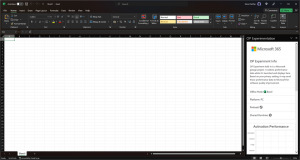Omogočite močno posredovanje oglasov v brskalniku Google Chrome
Kako omogočiti močno posredovanje oglasov v Google Chromu
Začetek v različica 80, Google Chrome vključuje novo funkcijo, znano kot »težka intervencija oglasov«. Ko je omogočen, blokira oglase, ki močno zlorabljajo vire računalnika, npr. CPU, GPU in/ali nenormalno izkoriščajo pasovno širino. Sliši se ne slabo, kajne? Poglejmo, kako ga omogočiti.
Oglas
Po mnenju Googlovih razvijalcev majhen del oglasov na spletu uporablja izjemno količino sistemskih virov. Ti slabo učinkoviti oglasi (namerni ali ne) škodujejo uporabniški izkušnji brskanja z počasneje strani, praznjenje baterije naprave in poraba pasovne širine (za tiste, ki nimajo neomejenega načrti).
Kdaj Močna oglasna intervencija je omogočena, bo Chrome razložil iframe oglasov, ki uporabljajo izjemno količino CPE ali omrežne pasovne širine. Oglas bo razložen, če ni prejel uporabniške poteze in:
- Uporabil glavno nit skupno več kot 60 sekund
- Uporabljena glavna nit več kot 15 sekund v katerem koli 30-sekundnem oknu (50-odstotna izkoriščenost v 30 sekundah)
- Za nalaganje virov je porabil več kot 4 megabajte omrežne pasovne širine
Funkcija je zdaj na voljo za zastavo za Windows, Mac, Linux, Chrome OS in Android v Chromu 80.
Če želite omogočiti močno posredovanje oglasov v Google Chromu,
- Odprite brskalnik Google Chrome.
- V naslovno vrstico vnesite naslednje besedilo:
chrome://flags/#enable-heavy-ad-intervention.
- Izberite Omogočeno s spustnega seznama poleg
Močna oglasna intervencijamožnost.
- Znova zaženite brskalnik.

Končali ste. Funkcija je zdaj omogočena.
Če imate težave z brskanjem, lahko preprosto razveljavite spremembe, ki ste jih naredili. Samo ponastavite zastavo tako, da jo nastavite na privzete vrednosti.
Heavy Ad Intervention je še vedno eksperimentalna funkcija, zato bo morda odstranjena iz Google Chroma ali pa bo njeno obnašanje spremenjeno v prihajajočih različicah brskalnika.
Druga zanimiva sprememba v Chromu 80 je Tišji pozivi za dovoljenje za obveščanje funkcija in Skupine zavihkov.
Morda vas bo zanimalo, kaj je še novega v brskalniku Google Chrome 80. Oglejte si naslednjo objavo:
Izšel je Google Chrome 80, tukaj so spremembe
Zanimivi članki:
- Omogočite tišje pozive za dovoljenje za obveščanje v Google Chromu
- Omogočite skupine zavihkov v Google Chromu
- Omogoči trak zavihkov WebUI v Google Chromu
- Omogoči odložišče v skupni rabi v Google Chromu
- Omogočite zamrznitev zavihkov v Google Chromu
- Omogoči generator QR kode za URL strani v Google Chromu
- Omogočanje DNS prek HTTPS v Chromu (DoH)
- Omogoči predogled sličic zavihka v Google Chromu
- Onemogočite predoglede kartic z lebdečimi zavihki v Google Chromu
- Ustvarite bližnjico v načinu brez beleženja zgodovine Google Chrome
- Prisilno omogočite način za goste v Google Chromu
- Zaženite Google Chrome vedno v načinu za goste
- Omogočite barvo in temo za stran novega zavihka v Google Chromu
- Omogočite globalni nadzor medijev v Google Chromu
- Omogočite temni način za katero koli spletno mesto v Google Chromu
- Omogočite nadzor glasnosti in upravljanje medijskih tipk v brskalniku Google Chrome
- V Google Chromu omogočite bralnik
- Odstranite posamezne predloge za samodokončanje v Google Chromu
- Vklopite ali izklopite poizvedbo v naslovni vrstici v Google Chromu
- Spremenite položaj gumba za nov zavihek v Google Chromu
- Onemogoči nov zaokrožen uporabniški vmesnik v Chromu 69
- Omogočite izvorno naslovno vrstico v brskalniku Google Chrome v sistemu Windows 10
- Omogočite način Slika v sliki v Google Chromu
- Omogoči osvežitev materialnega oblikovanja v brskalniku Google Chrome
- Omogočite izbirnik emojijev v brskalniku Google Chrome 68 in novejših
- Omogoči leno nalaganje v Google Chromu
- Trajno utišajte spletno mesto v Google Chromu
- Prilagodite stran »Nov zavihek« v Google Chromu
- Onemogočite oznako »Ni varno« za spletna mesta HTTP v brskalniku Google Chrome
- Naj Google Chrome prikaže dele URL-ja HTTP in WWW